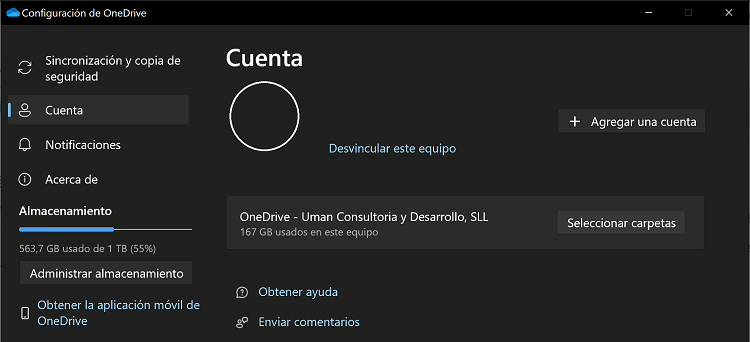Pasos para desvincular y volver a vincular OneDrive, tanto en Windows como en Mac:
En Windows:
- Abre la configuración de OneDrive: Haz clic en el icono de la nube de OneDrive en el área de notificación, luego en el icono de Ayuda y configuración (engranaje) y selecciona Configuración.
- Desvincula tu cuenta: Ve a la pestaña Cuenta, haz clic en Desvincular este equipo y confirma con Desvincular cuenta.
- Vuelve a vincular tu cuenta: Busca «OneDrive» en el menú de inicio, ábrelo e inicia sesión con tu cuenta de Microsoft. Elige Usar esta carpeta si ya existe o Elegir nueva carpeta si quieres cambiar la ubicación. La sincronización comenzará de nuevo.
En Mac:
- Abre las preferencias de OneDrive: Haz clic en el icono de la nube de OneDrive en la barra de menús, luego en el icono de Ayuda y configuración (tres puntos o engranaje) y selecciona Preferencias.
- Desvincula tu Mac: Ve a la pestaña Cuenta y haz clic en Desvincular este Mac, confirmando la acción.
- Borra las credenciales (opcional, recomendado): Abre Acceso a Llaveros, busca entradas de «OneDrive» y elimínalas.
- Vuelve a vincular tu cuenta: Busca «OneDrive» en Spotlight, ábrelo e inicia sesión. Elige Usar esta carpeta o Elegir nueva carpeta según prefieras. La sincronización se reiniciará.
Esperamos tus comentarios …